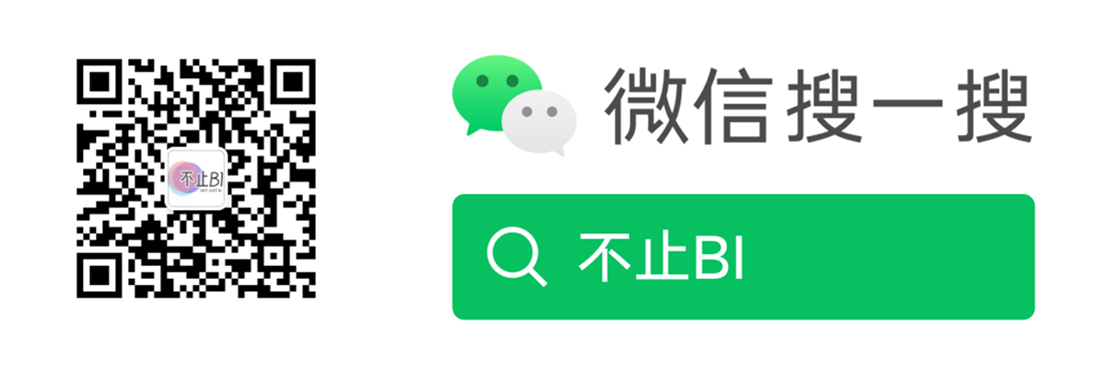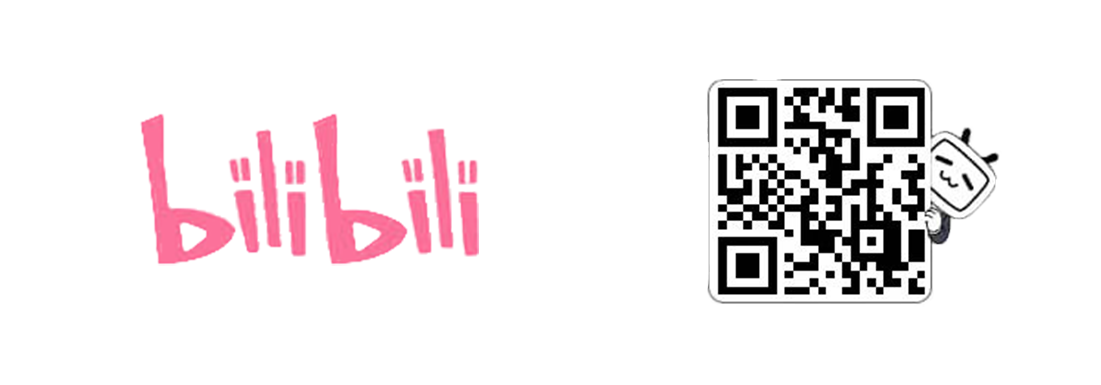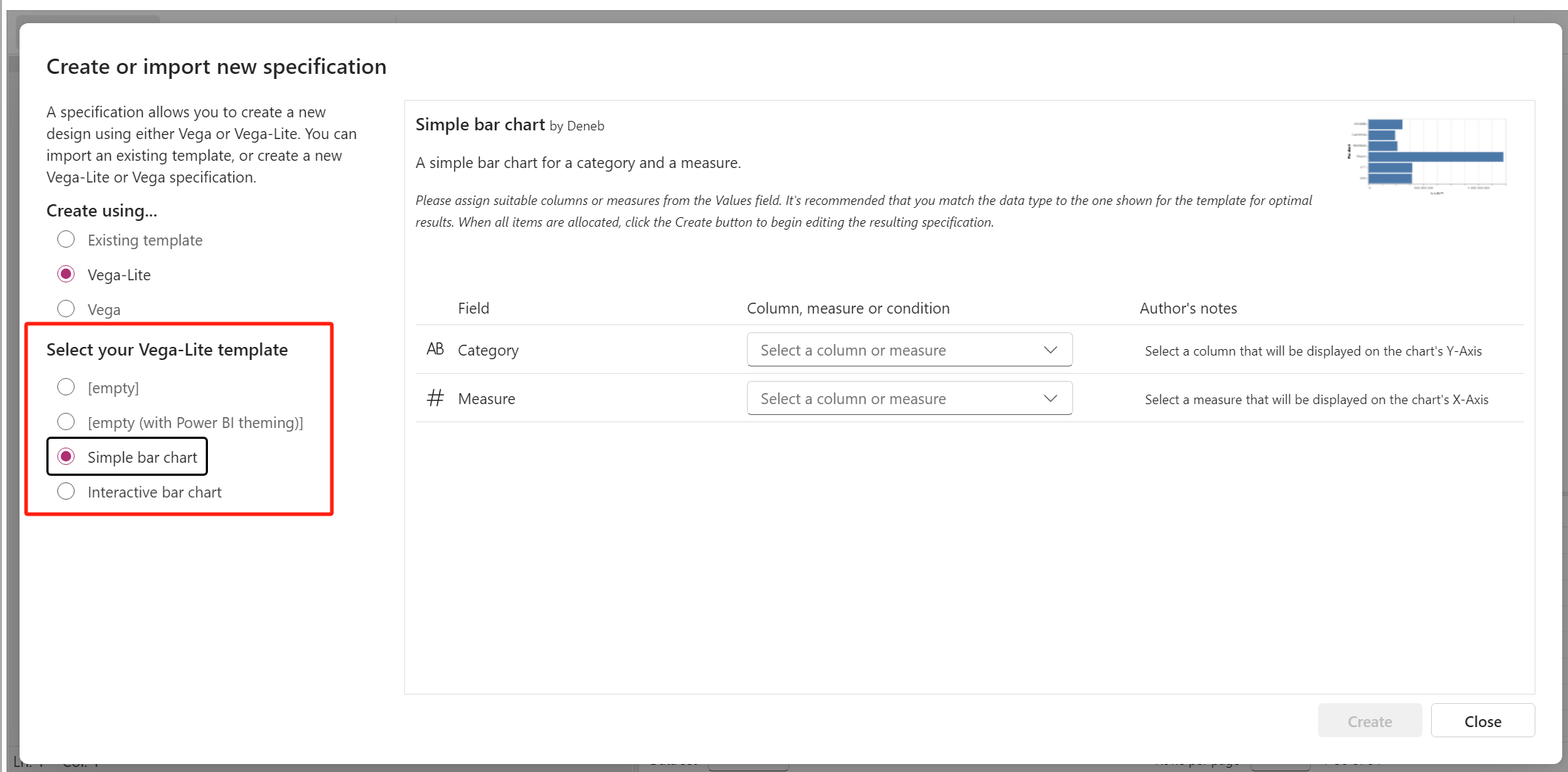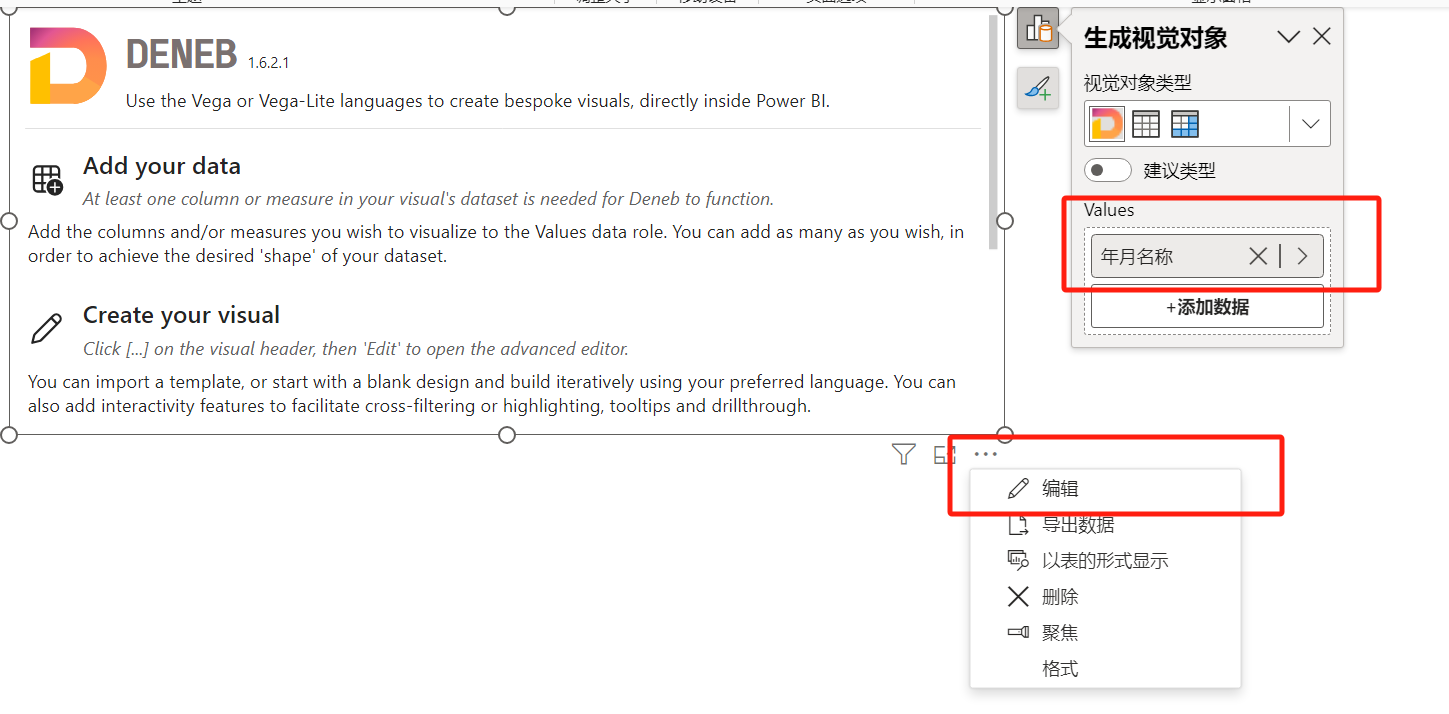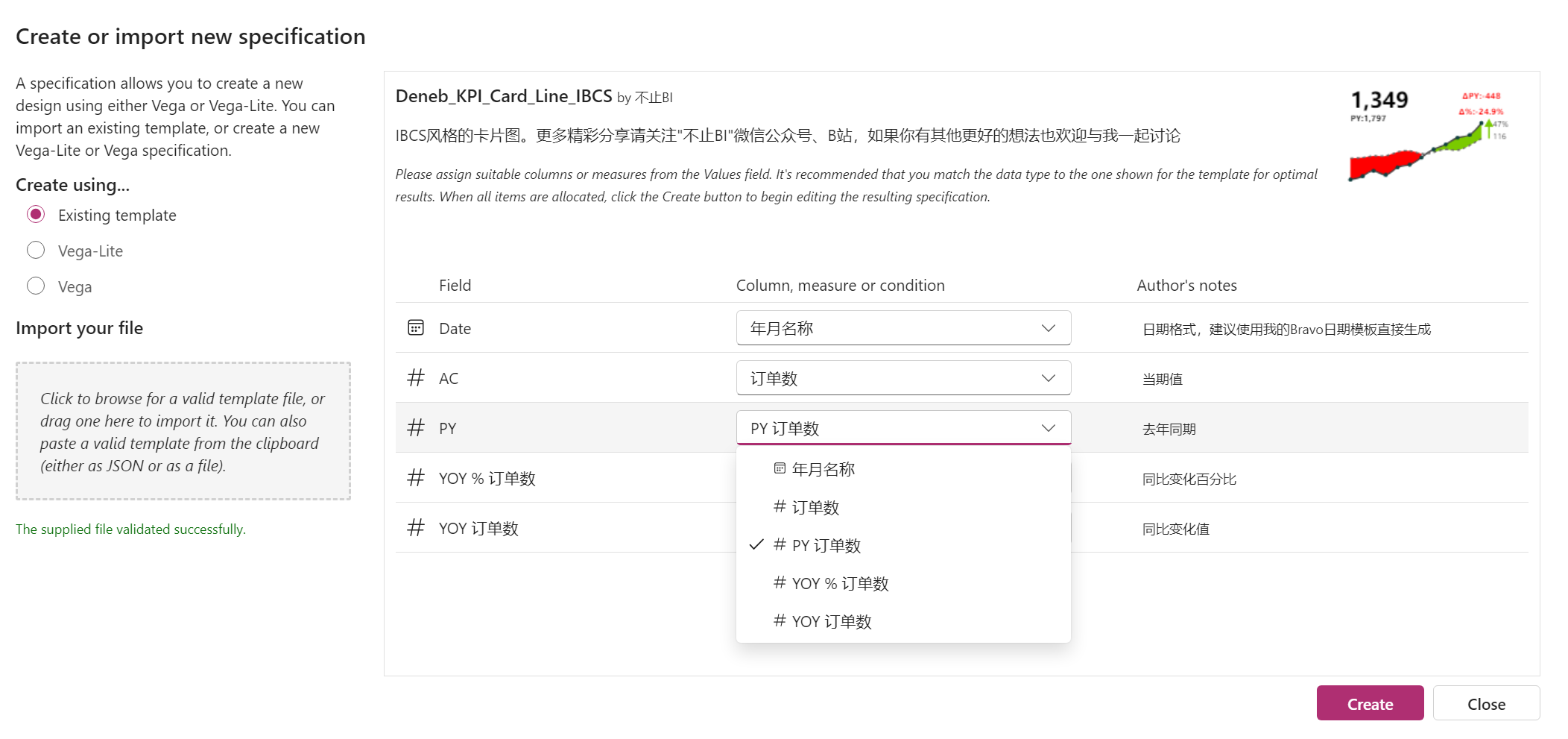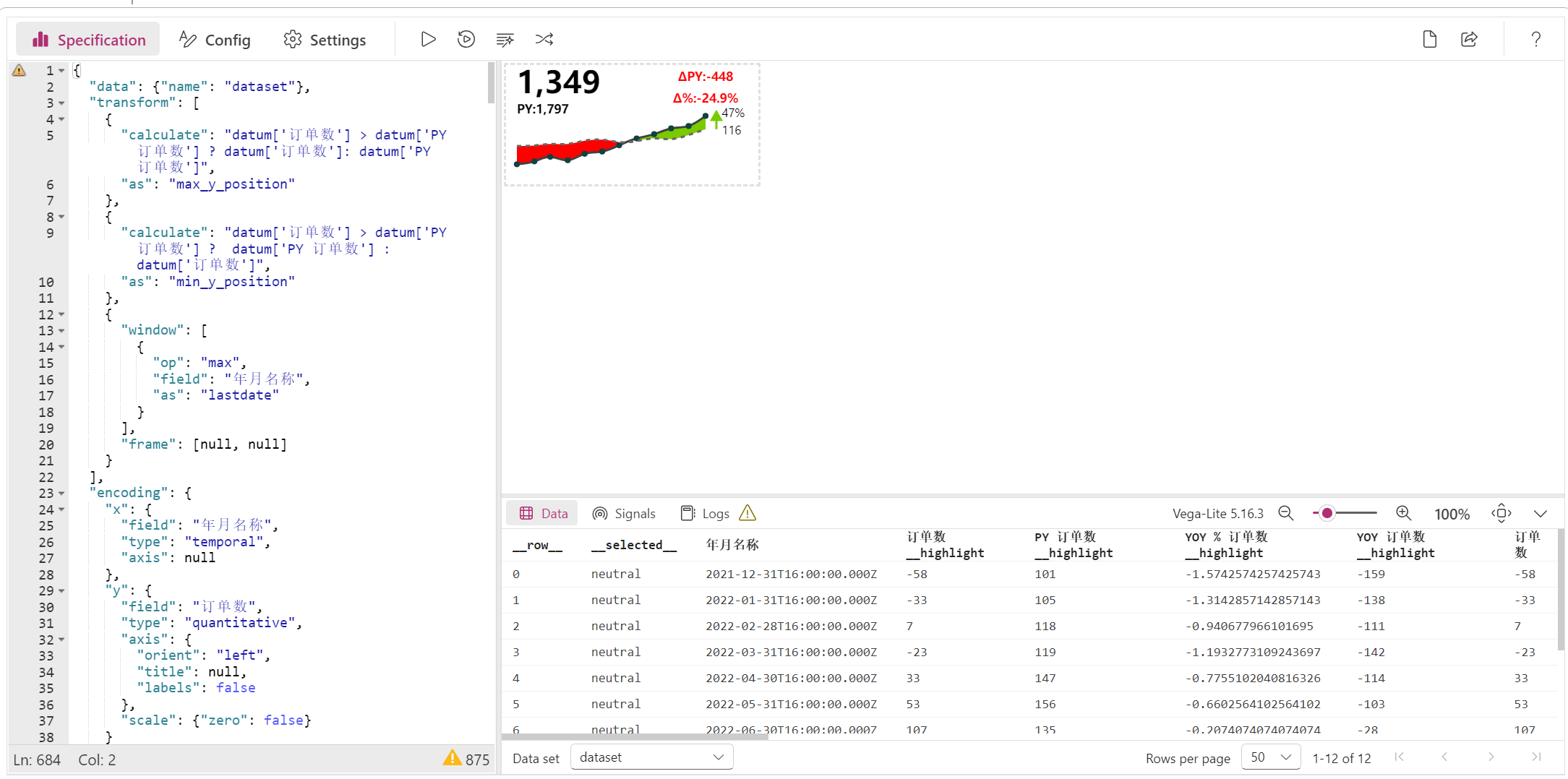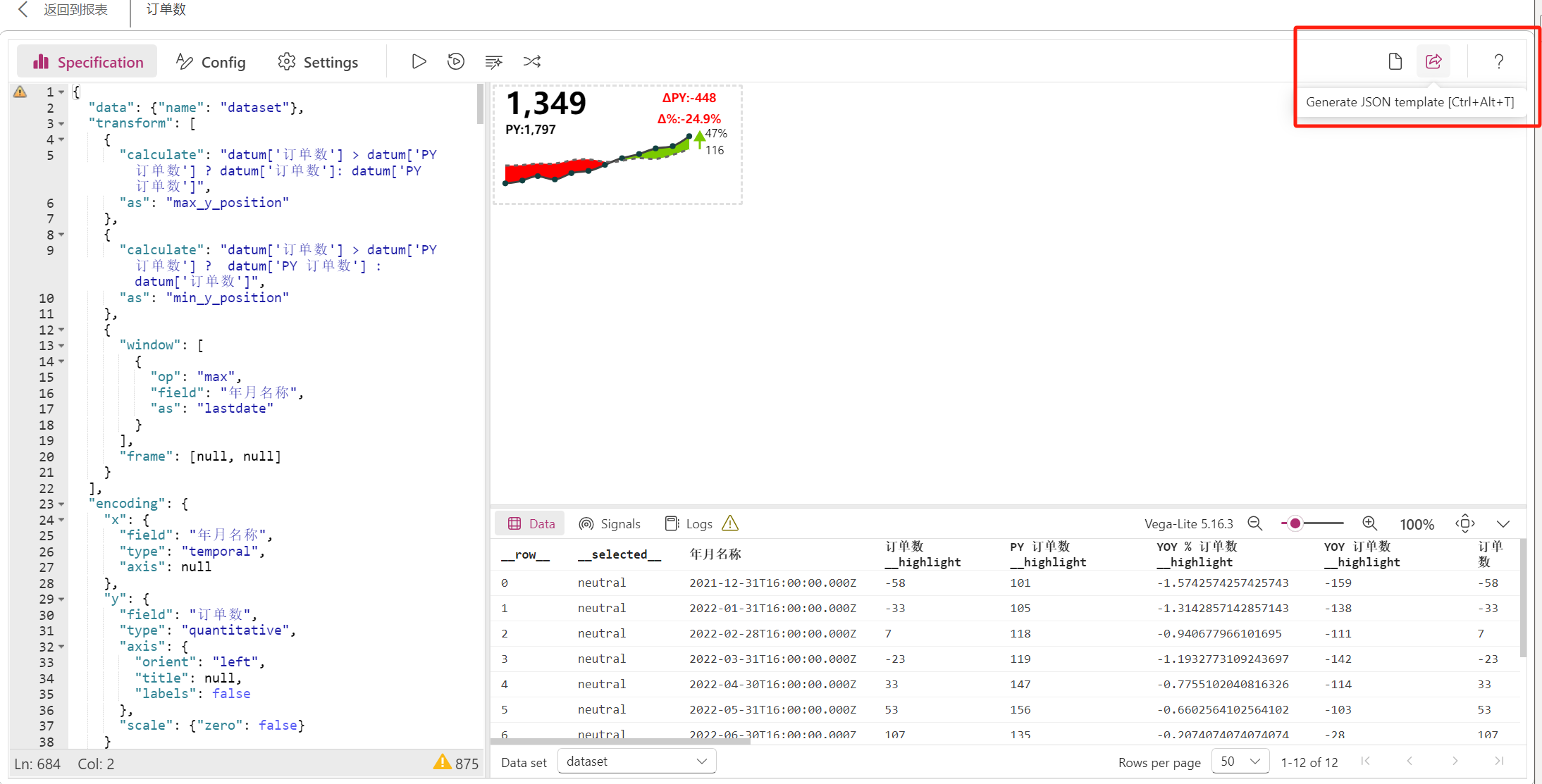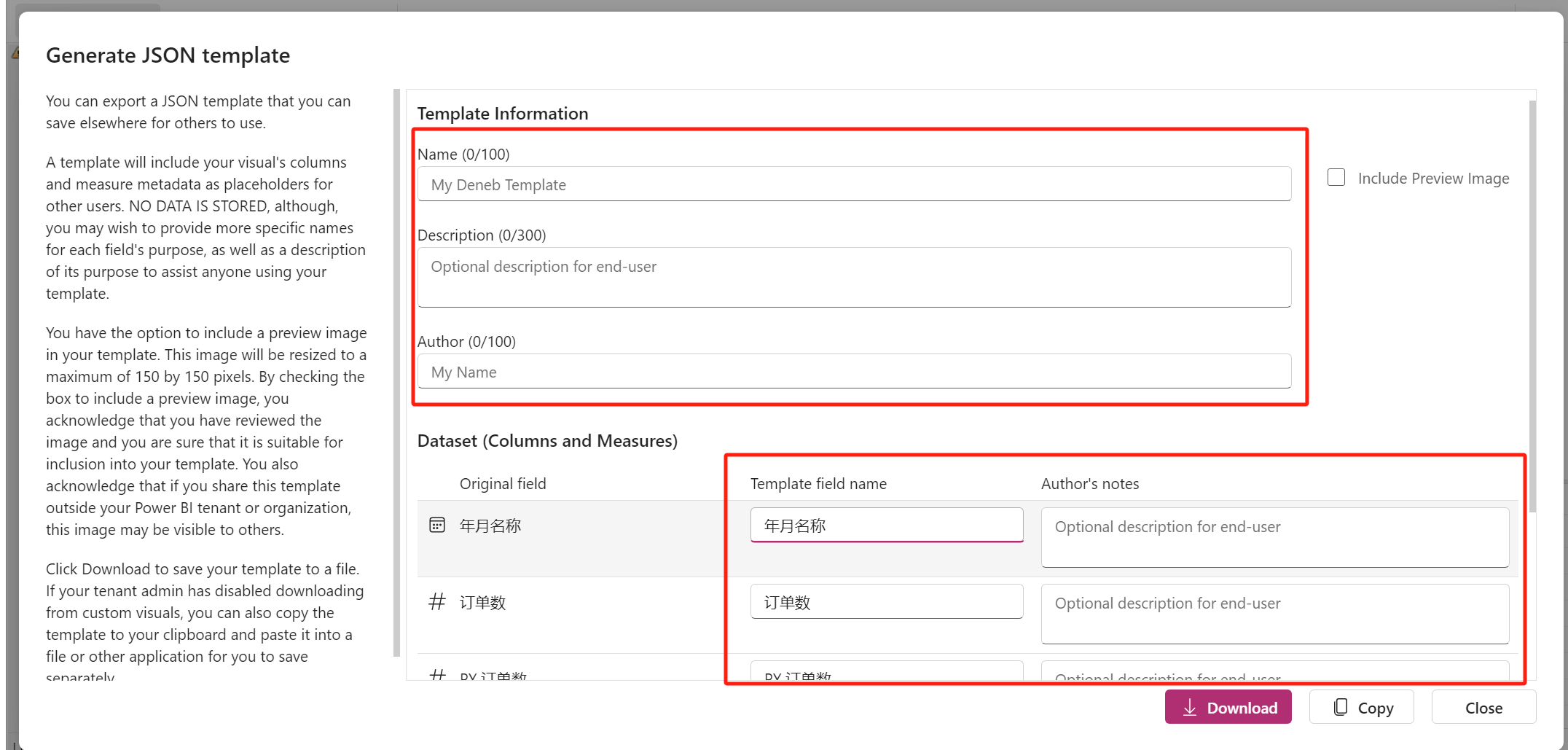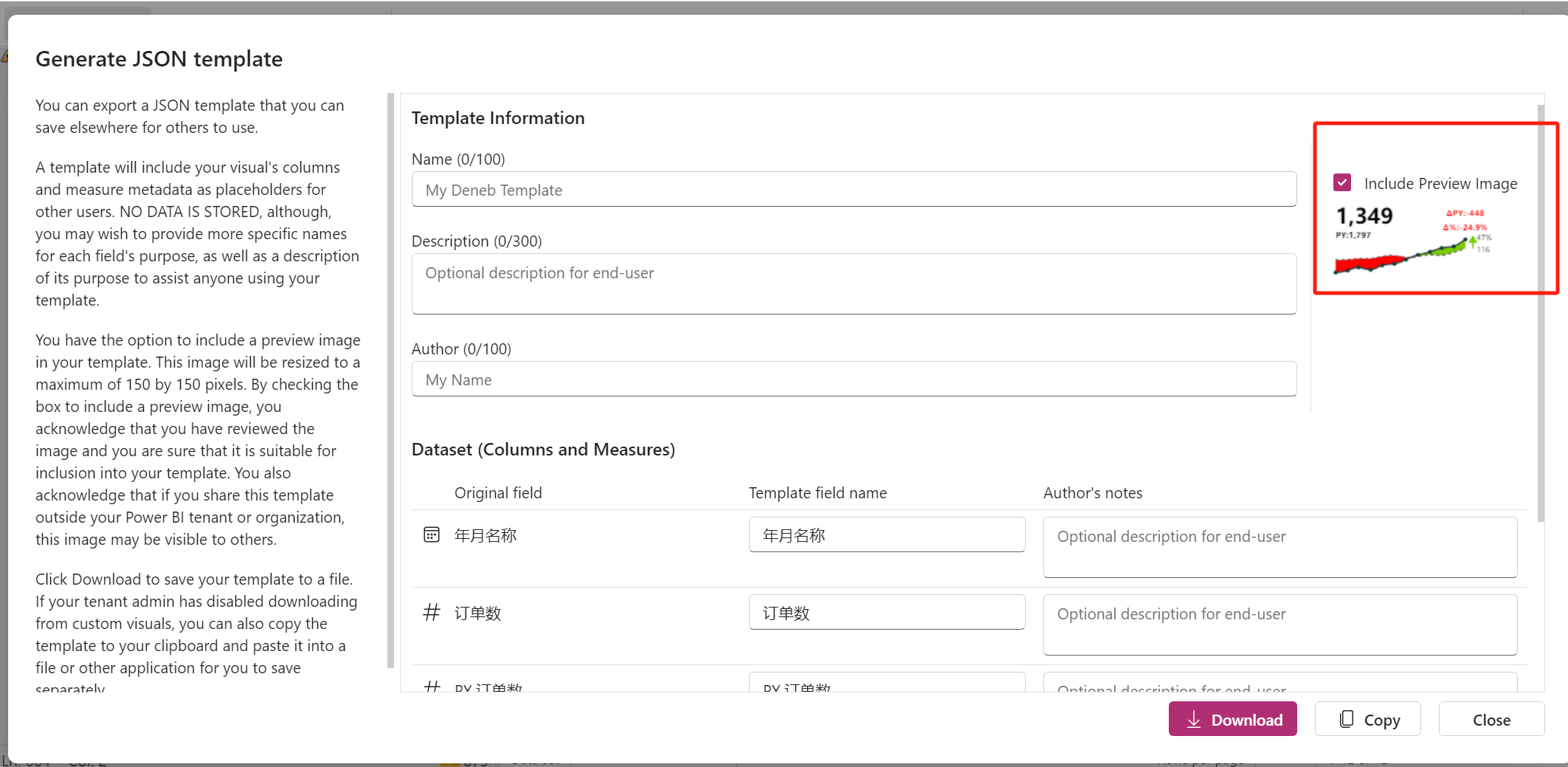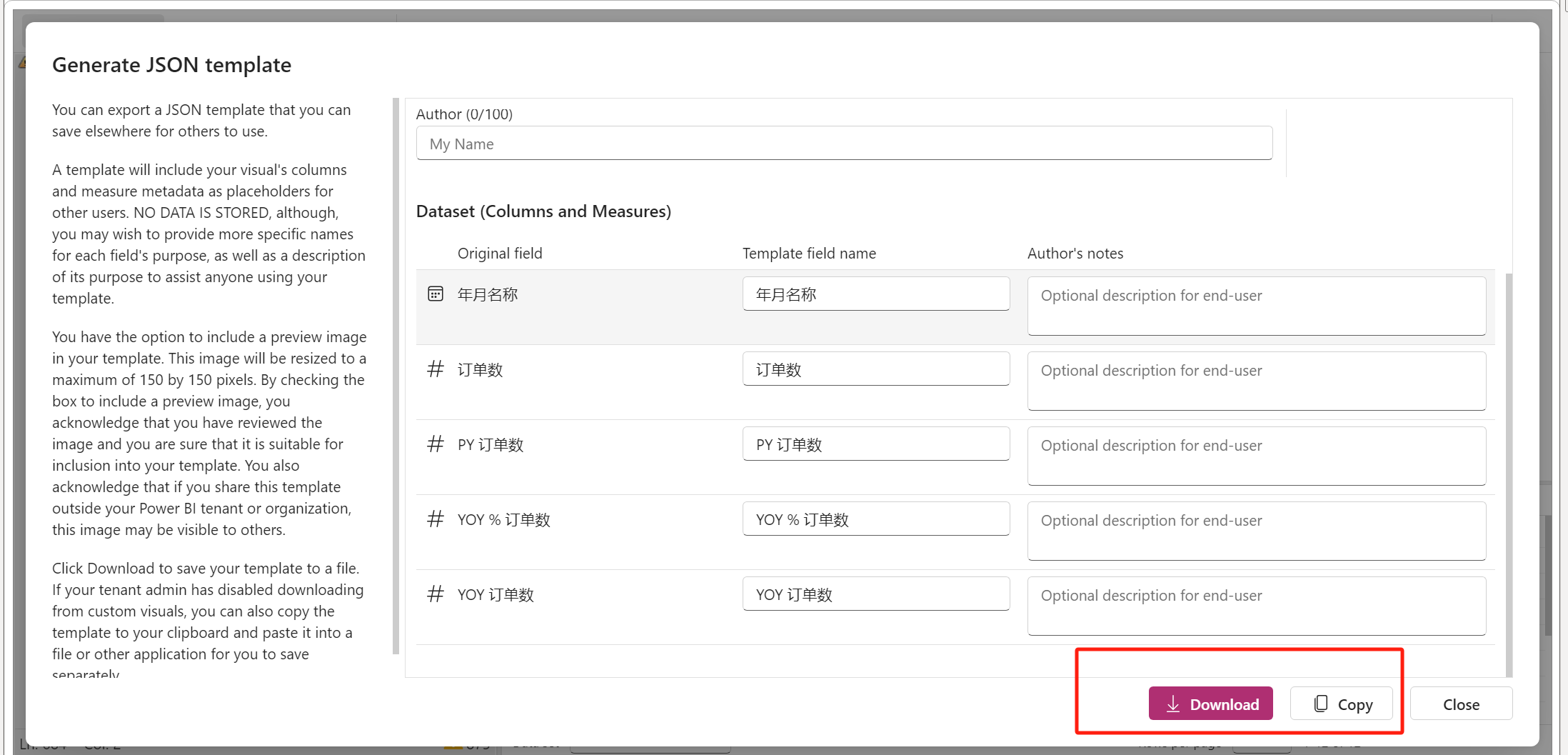PowerBI中使用Deneb模板
Deneb提供的模板导入导出功能, 利用这一功能可以轻松复用的Deneb图表
内置模板
Deneb 提供了一系列内置模板,可以在“编辑”对话框中轻松找到它们。
当然,内置模板并不能涵盖所有需求,它们只是帮助快速上手的工具。我们也可以生成自己的模板,或者导入他人制作的模板。
导入模板
导入模板文本
导入模板与从内置模板创建图表类似,都需要可视化数据集至少包含一个列或度量,以便访问高级编辑器,在没有度量值或列的情况下,是无法打开高级编辑器的。
在高级编辑器的“新建规范”对话框中,选中“现有模板”,接下来你有两种方法导入模板:
如果Deneb 模板内容已复制到剪贴板(文本或文件中的内容均可),可以按 Ctrl + V 粘贴到此对话框中,Deneb 会识别并导入它
点击“导入文件”区域下的空白处,浏览到你的模板 .json 文件,然后点击“打开”。
如果成功导入模板,系统会显示占位符信息如下:
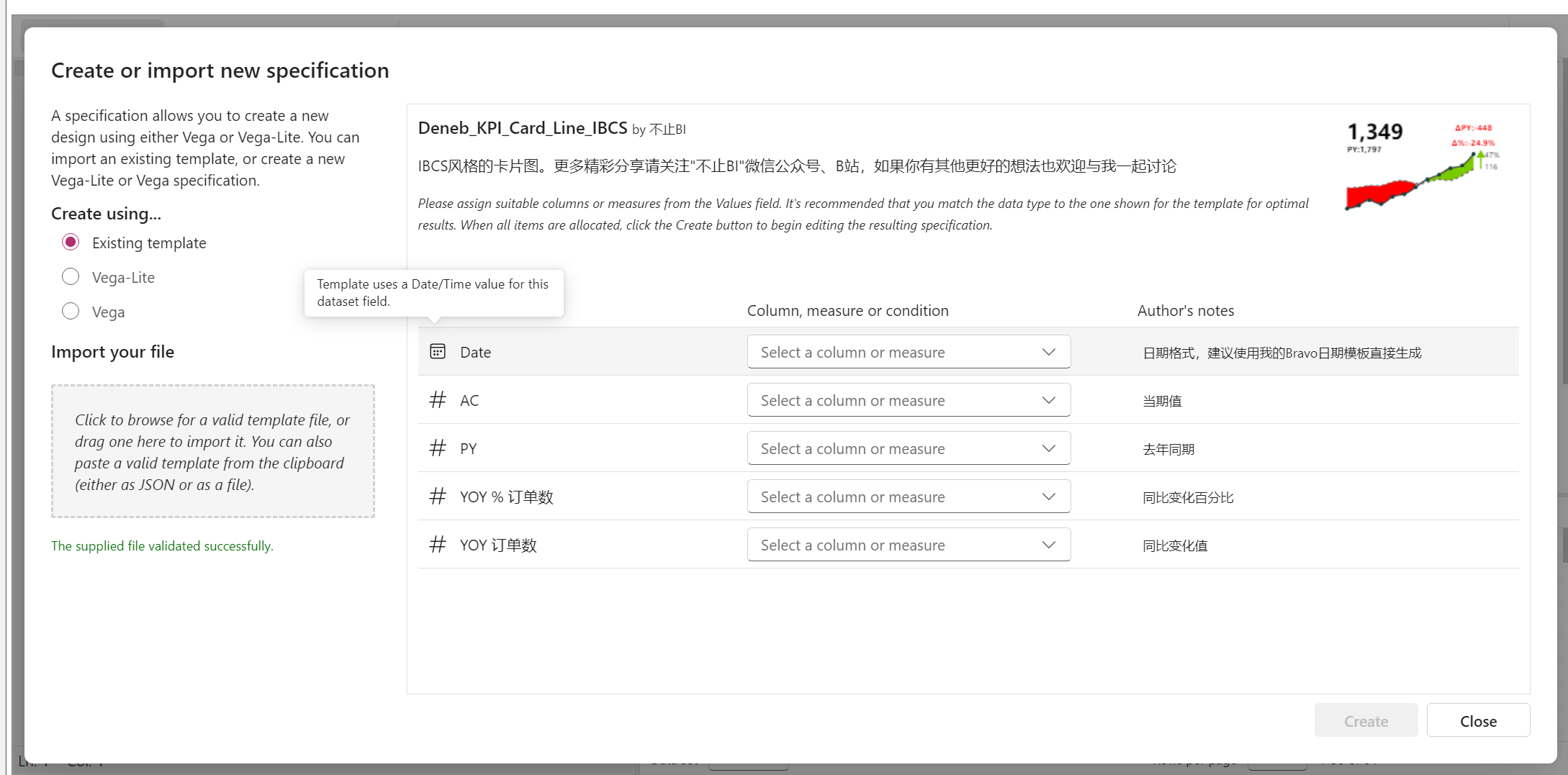 里面包含了作者关于该模板的备注、各列值的备注、图表预览缩略图,每种占位符都包含信息图标,点击或悬停即可查看作者提供的描述。
里面包含了作者关于该模板的备注、各列值的备注、图表预览缩略图,每种占位符都包含信息图标,点击或悬停即可查看作者提供的描述。
设置映射
从PowerBI将你的列或者度量值导入视觉对象,然后单击或展开占位符下拉列表,从数据集选择合适的列或度量值。数据类型会显示在每个选项旁边,方便你快速找到符合条件的候选对象。当所有占位符都已分配后,“创建”按钮才会被激活。
建议删除未分配的数据集元素(尤其是列),以保持模板作者最初期望的基数或行上下文。
创建视觉对象
单击“Creat”按钮后,模板将添加到高级编辑器,模板中所有的占位符都会被具体的PowerBI度量值或者列替代 ,你会看到如下高级编辑器的界面
进一步调整
你可能会想要基于模板做进一步的调整 ,来适应特定场景,你可以在左边的编辑窗格进行调整,这需要vega或vegalite的相关知识。
生成模板
如果你对希望与他人分享你设计的图表 ,或者需要复制用于再次使用或源代码管理,则可以“导出”模板,在高级编辑器中,选择“生成 JSON 模板”命令。
保留你需要的部分。
Deneb 假设所有列和度量都是模板所必需的。如果任何列或度量对模板来说是多余的,你应该从“值”数据角色中删除它们,以便将它们也从此部分的对话框中删除。
模板信息
为模板填写描述性名称和更详细的描述。这些信息将在导入时显示给任何用户,并帮助他们填充模板。每個字段都有可选的“作者注释”字段,你可以在其中为最终用户输入更多信息。
预览图像
可以选择将预览图像包含在生成的模板输出中。
预览图像可能包含敏感信息,如果你的数据是敏感的,或者你不知道你的数据是否敏感,请不要将预览图像包含在你的模板中。
生成预览图像会将有关你的数据的视觉信息包含在模板中。包含预览图像会大大增加 JSON 模板的大小。
查看和导出
所有步骤完成后,你可以下载模板文件或将其复制到剪贴板。复制后,你可以将其粘贴到你选择的编辑器中并保存为 .json 文件。